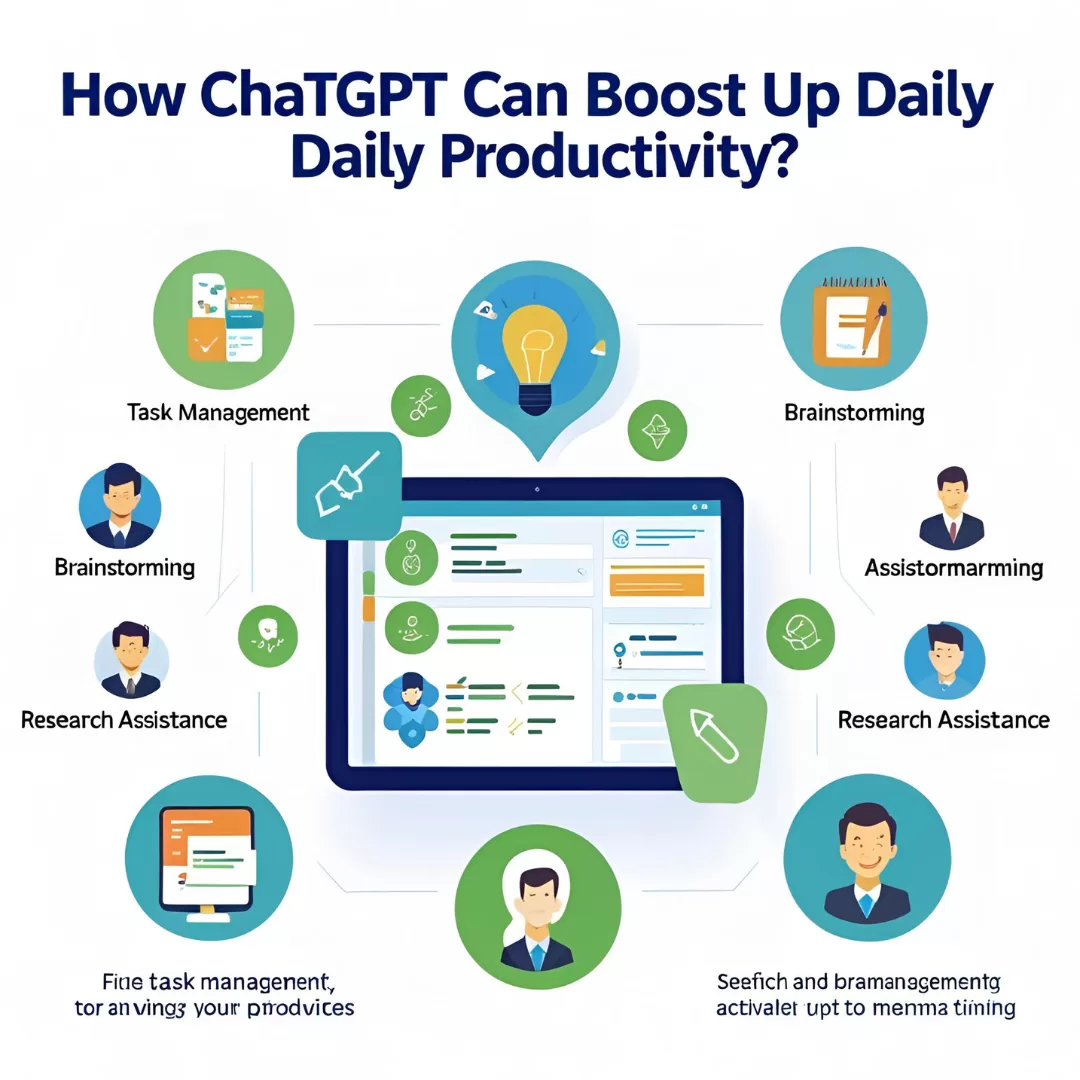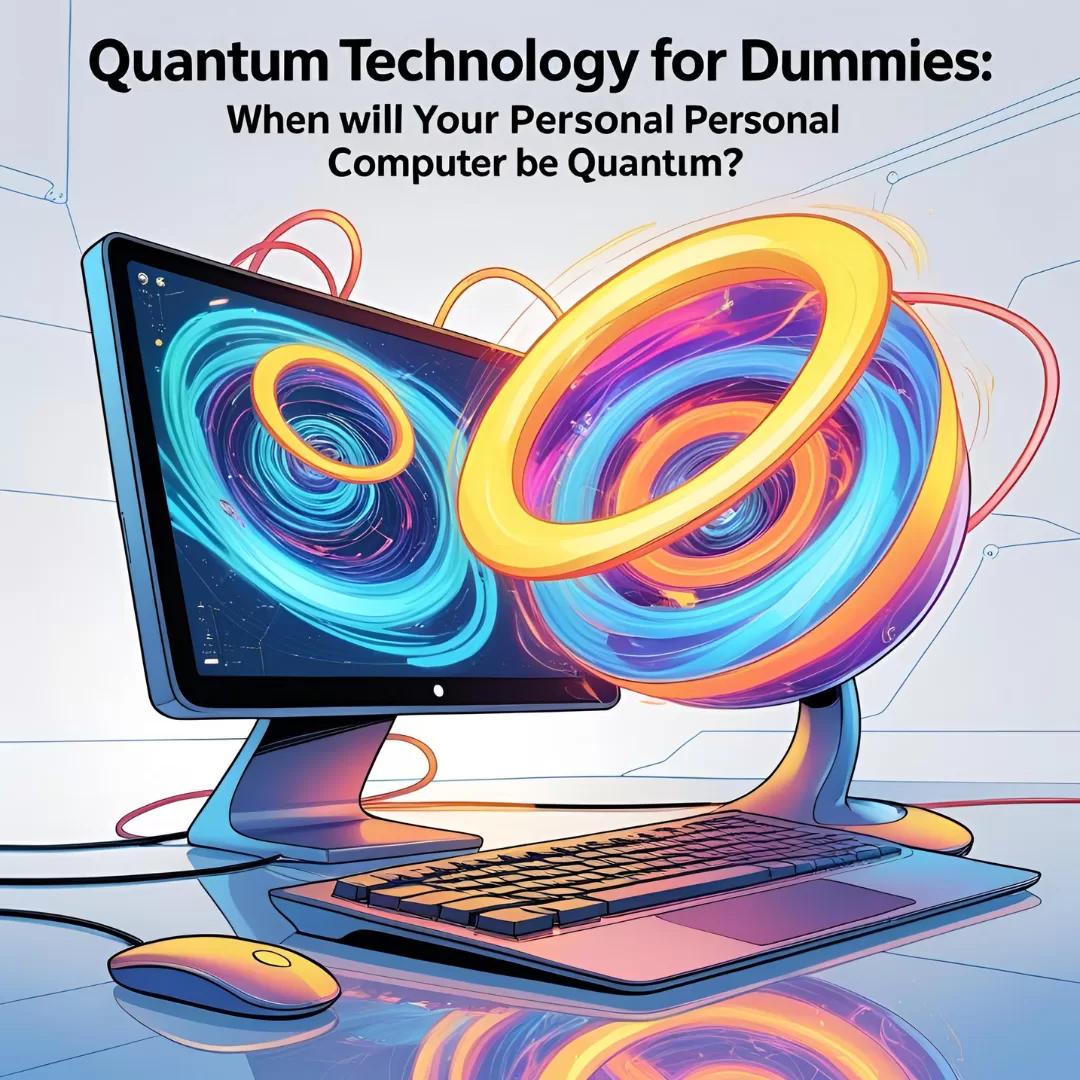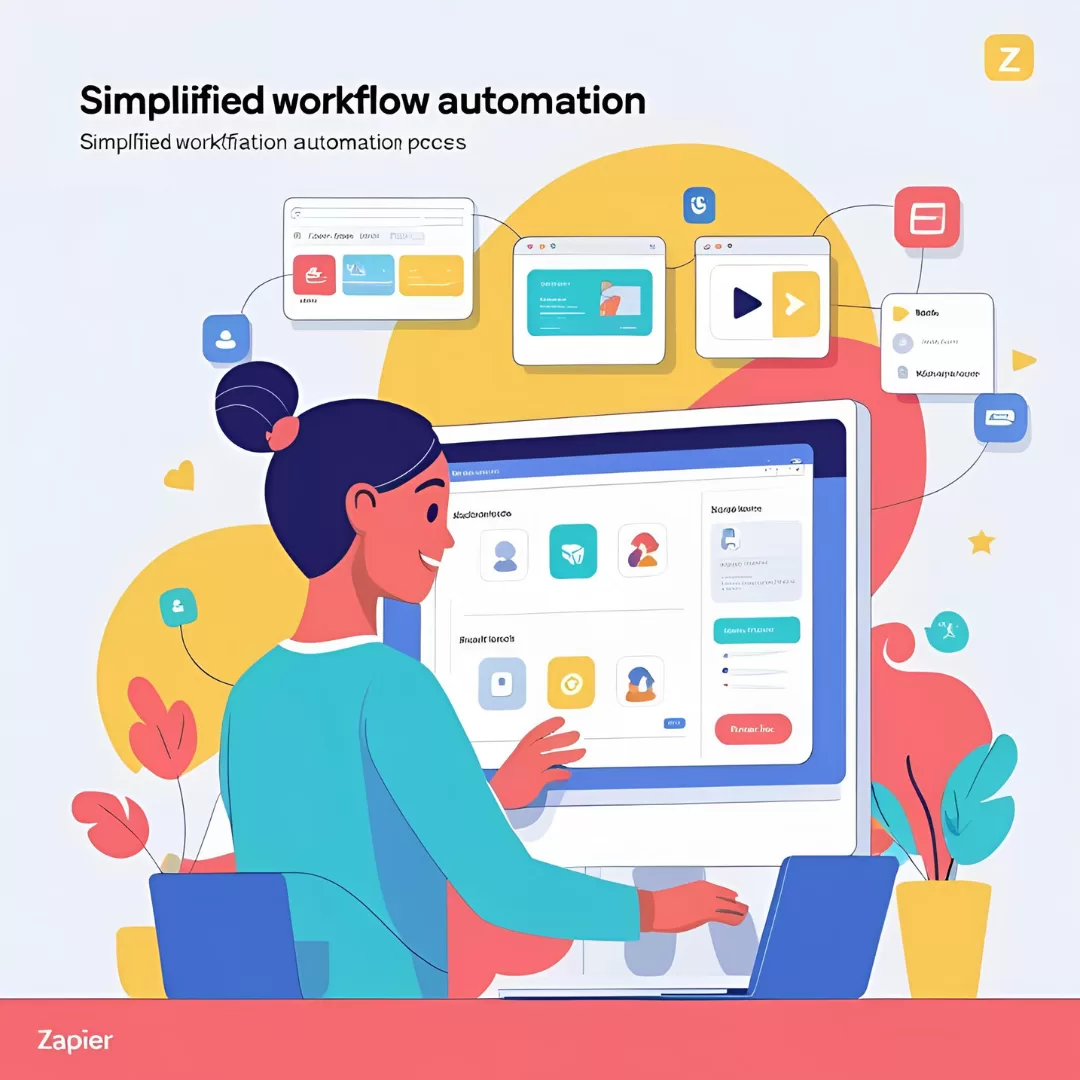
⚙️ Descubra como usar o Zapier para automatizar tarefas repetitivas no dia a dia. Aprenda o básico e crie sua primeira automação sem complicações!
🎯 Objetivo do post:
Apresentar de forma prática o que é o Zapier, como ele funciona e mostrar exemplos reais de automações que facilitam o dia a dia de profissionais, criadores de conteúdo e pequenas empresas.
📑 Introdução
Você já parou para pensar em quanto tempo gasta repetindo pequenas tarefas todos os dias? Copiar dados de um formulário para uma planilha, salvar anexos de e-mails, agendar postagens em várias redes sociais… tudo isso parece inofensivo, mas somado, pode consumir horas valiosas da sua semana.
É aqui que entra a automação, uma das tendências mais fortes da produtividade digital. Ferramentas como o Zapier permitem que você automatize fluxos de trabalho repetitivos, conectando os aplicativos que você já usa — como Gmail, Google Sheets, Trello, Instagram, entre muitos outros — sem precisar escrever uma linha de código.
Neste post, você vai entender:
O que é o Zapier e como ele funciona;
Por que essa ferramenta pode transformar sua rotina (e até seu negócio);
E o melhor: como criar sua primeira automação (Zap) em poucos minutos, mesmo se você nunca tiver usado o Zapier antes.
Se você é profissional liberal, criador de conteúdo, gestor de uma pequena empresa ou só quer mais tempo livre no dia a dia, este guia foi feito para você.
2. O que é o Zapier e Como Funciona?
O Zapier é uma plataforma de automação baseada em nuvem que permite integrar diferentes aplicativos para realizar tarefas automaticamente — sem a necessidade de escrever uma linha de código.
Ele funciona como uma ponte entre mais de 5.000 aplicativos, como Gmail, Google Sheets, Trello, Slack, Instagram, Notion, Mailchimp, entre muitos outros. A proposta é simples: se você faz algo repetidamente entre dois ou mais apps, o Zapier pode automatizar isso para você.
Principais termos que você precisa conhecer:
Zap
É como o Zapier chama cada automação criada. Um “Zap” é composto por um gatilho e uma ou mais ações.Trigger (gatilho)
É o evento que inicia a automação. Por exemplo, “quando um novo e-mail chegar na sua caixa de entrada”.Action (ação)
É o que o Zapier fará automaticamente após o gatilho. Por exemplo, “adicionar os dados do e-mail em uma planilha do Google Sheets”.
Exemplo simples:
Imagine que sempre que alguém preenche um formulário no seu site, você precisa:
Salvar os dados em uma planilha;
Enviar uma mensagem automática no Slack para sua equipe.
Com o Zapier, você cria um Zap com o gatilho sendo o envio do formulário, e as ações sendo: preencher a planilha e enviar o alerta. Tudo isso acontece automaticamente, sem você precisar fazer nada.
3. Criando Seu Primeiro Zap – Passo a Passo
Agora que você já entende o que é o Zapier e como ele funciona, é hora de colocar a mão na massa e criar sua primeira automação. A seguir, você verá um passo a passo simples para começar — mesmo que nunca tenha usado ferramentas de automação antes.
🛠️ Passo 1: Crie sua conta gratuita no Zapier
Acesse zapier.com, clique em “Sign up” e escolha uma das opções para criar sua conta (Google, Microsoft ou e-mail tradicional).
A versão gratuita já permite criar zaps com um gatilho e uma ação, o que é suficiente para começar.
⚙️ Passo 2: Escolha um app de gatilho
Depois de logado, clique em “Create Zap”.
Você verá a opção “Trigger”. Escolha o app que será o ponto de partida da sua automação.
Exemplo comum: Gmail como app de gatilho.
Depois, selecione o evento, como: “New Email” (novo e-mail recebido).
📋 Passo 3: Escolha uma ação
Agora, defina o que o Zapier fará quando esse gatilho acontecer.
Exemplo:
App da ação: Google Sheets
Evento: “Create Spreadsheet Row” (criar uma nova linha com os dados do e-mail recebido).
Você conecta suas contas (como Gmail e Google), escolhe as colunas da planilha, e o Zapier fará o resto automaticamente.
✅ Passo 4: Teste e ative seu Zap
Antes de ativar, o Zapier permite fazer um teste para verificar se tudo está funcionando corretamente.
Se der certo, clique em “Turn on Zap” — e pronto! Sua automação está ativa.
💡 Dica extra (opcional):
Se quiser, posso gerar o HTML com estrutura de layout visual ou passo a passo com ícones numerados para deixar o post mais atrativo.
Deseja que eu crie esse trecho visual em HTML para o blog? Ou seguimos para a próxima etapa do post: 4. Exemplos Práticos de Automatizações com Zapier?
4. 5 Exemplos Práticos para Iniciantes
A melhor forma de entender o poder do Zapier é vendo ele em ação. Abaixo, selecionei cinco automações simples que podem economizar tempo e facilitar muito sua rotina — especialmente se você é um criador de conteúdo, profissional liberal ou tem uma pequena empresa.
1. 📩 Novo lead no formulário → Adiciona contato no CRM ou planilha
Cenário: Você usa um formulário (como o do Google Forms, Elementor, Typeform ou WPForms) para captar leads no seu site.
Automação: Sempre que alguém preenche o formulário, o Zapier adiciona automaticamente esse contato em uma planilha do Google Sheets ou na sua ferramenta de CRM (como HubSpot ou Pipedrive).
🔁 Evita: inserir dados manualmente toda vez que alguém responde.
2. 📷 Nova postagem no Instagram → Salva imagem no Google Drive
Cenário: Você publica conteúdo com frequência no Instagram e quer manter um backup organizado das imagens.
Automação: Quando uma nova imagem for postada no Instagram, o Zapier salva automaticamente a mídia em uma pasta no Google Drive.
🔁 Útil para: social media, agências e criadores que querem ter controle sobre seus arquivos.
3. 📎 E-mail recebido com anexo → Envia cópia para o Dropbox
Cenário: Você recebe muitos documentos por e-mail e quer arquivá-los de forma prática.
Automação: Quando você recebe um e-mail com anexo (por exemplo, no Gmail), o Zapier faz upload direto do arquivo para o Dropbox.
🔁 Benefício: centraliza arquivos em nuvem sem precisar abrir o e-mail toda vez.
4. 🛒 Novo pedido no WooCommerce → Notificação no Slack
Cenário: Você tem uma loja online com WooCommerce e quer ser avisado rapidamente de novos pedidos.
Automação: Cada vez que um novo pedido é feito, o Zapier envia uma mensagem personalizada no Slack (ou até no Telegram, se preferir).
🔁 Ideal para: times enxutos ou negócios que precisam de resposta rápida.
5. 📅 Agendamento no Calendly → Adiciona evento no Google Calendar
Cenário: Você usa o Calendly para agendamentos com clientes ou parceiros.
Automação: Toda vez que alguém marca uma reunião, o evento é automaticamente adicionado no seu Google Calendar com todos os detalhes.
🔁 Ajuda a: evitar esquecimentos e manter sua agenda sempre atualizada.
Esses são só alguns exemplos do que é possível com o Zapier. O mais interessante é que essas automações rodam sozinhas, em segundo plano — você só precisa configurar uma vez e depois aproveitar o tempo ganho.
5. Vantagens de Usar o Zapier
Automatizar tarefas pode parecer um luxo, mas na verdade é uma das formas mais eficazes de ganhar tempo, reduzir retrabalho e focar no que realmente importa. E o Zapier é uma das ferramentas mais acessíveis para isso — mesmo para quem não é da área de tecnologia.
Abaixo, estão as principais vantagens que fazem do Zapier um verdadeiro aliado no dia a dia:
⏱️ Economia de Tempo com Tarefas Manuais
Você já parou para pensar quanto tempo perde copiando e colando dados, organizando e-mails ou movendo arquivos?
O Zapier faz isso por você. Ele executa tarefas repetitivas automaticamente, liberando seu tempo para atividades mais estratégicas, criativas ou importantes.
✅ Redução de Erros Humanos
Quando fazemos tarefas repetitivas manualmente, é fácil cometer erros: esquecer uma atualização, colocar uma informação errada ou até perder dados.
Com o Zapier, esse risco é minimizado — ele executa as mesmas ações sempre do mesmo jeito, com consistência.
🌐 Funciona 24h por Dia, Sem Intervenção
O Zapier não depende de você estar logado, nem de apertar nenhum botão. Assim que você ativa um Zap, ele passa a funcionar sozinho, em segundo plano, mesmo enquanto você dorme ou está offline.
É como ter um assistente digital funcionando sem pausa.
🧩 Não Precisa Saber Programar
Um dos maiores diferenciais do Zapier é sua interface amigável e a lógica simples de automação. Você pode montar seus próprios fluxos de trabalho usando menus e formulários — tudo sem precisar escrever uma única linha de código.
Ideal para profissionais de todas as áreas que querem praticidade e independência.
Esses benefícios tornam o Zapier não apenas útil, mas estratégico — especialmente para empreendedores, criadores de conteúdo, freelancers e equipes enxutas.
6. Limitações e Cuidados
Apesar de todas as vantagens, o Zapier não é uma solução mágica e ilimitada. Como qualquer ferramenta, ele tem limitações e pontos que merecem atenção — especialmente se você está começando agora.
A seguir, veja os principais cuidados que você deve ter:
⚠️ Plano Gratuito com Limites
O plano gratuito do Zapier permite criar até 5 Zaps com um limite mensal de 100 tarefas automáticas. Isso é suficiente para testar a ferramenta e começar, mas rapidamente pode se tornar pouco para usos mais intensos.
Dica: Comece com os processos mais importantes para ver o impacto real da automação no seu dia a dia.
💼 Recursos Avançados só nos Planos Pagos
Alguns apps só funcionam no plano profissional ou superior, assim como recursos mais avançados como:
Zaps com múltiplas etapas
Filtros e caminhos condicionais (IF/THEN)
Webhooks e integrações customizadas
Portanto, antes de planejar uma automação complexa, verifique se ela está disponível no seu plano atual.
🔁 Testar Antes de Ativar
Ao montar um Zap, é essencial testar cada etapa. Isso garante que o fluxo esteja funcionando corretamente e evita falhas ou ações inesperadas.
Erros em um Zap podem gerar retrabalho ou até mesmo perda de dados — por isso, revise e teste tudo com atenção antes de colocá-lo em funcionamento.
🔐 Cuidado com Dados Sensíveis
O Zapier funciona na nuvem e lida com informações que trafegam entre diferentes plataformas. Por isso:
Evite automatizar dados confidenciais ou sensíveis (como senhas, documentos sigilosos ou informações financeiras).
Reforce a segurança de suas contas integradas com autenticação em duas etapas.
Sempre leia a Política de Privacidade do Zapier se tiver dúvidas sobre como os dados são tratados.
Ao entender esses limites e cuidados, você estará mais preparado para usar o Zapier de forma consciente, eficiente e segura — tirando o máximo proveito da ferramenta.
7. Quando Vale a Pena Usar o Zapier?
Com tantas ferramentas disponíveis no mercado, surge uma pergunta comum: o Zapier é realmente necessário para mim? A resposta depende da sua rotina, volume de tarefas e do quanto você deseja automatizar. Veja abaixo os perfis que mais se beneficiam da plataforma:
🔁 Se Você Lida com Tarefas Repetitivas Entre Plataformas
Se o seu dia a dia envolve copiar dados manualmente de um lugar para outro — como mover leads de um formulário para uma planilha, ou agendar tarefas no Trello a partir de e-mails — o Zapier pode automatizar esses processos com poucos cliques.
Exemplo prático:
Sempre que alguém preencher um formulário de contato no seu site, o Zapier pode automaticamente enviar um e-mail de confirmação, registrar os dados em uma planilha e até notificar sua equipe no Slack.
👨💼 Pequenas Equipes, Profissionais Autônomos e Freelancers
Para quem trabalha sozinho ou com equipes enxutas, ganhar tempo é essencial. Automatizar tarefas recorrentes libera horas preciosas que podem ser dedicadas a atividades mais estratégicas, como atendimento, planejamento e execução criativa.
Além disso, o Zapier funciona como um “colaborador silencioso”, operando 24h sem pausas ou erros.
🎥 Criadores de Conteúdo e Empreendedores Digitais
Se você produz conteúdo para várias plataformas (YouTube, Instagram, TikTok, blog, etc.), o Zapier pode reduzir o tempo gasto com publicações cruzadas, organização de pautas, gerenciamento de leads e mais.
Exemplo prático:
Nova postagem no Instagram? O Zapier pode copiar a imagem para o Google Drive, agendar uma tarefa de edição no Notion e até mandar um e-mail para sua lista com o link da postagem.
🚀 Vale a Pena Quando Você Está Pronto para Escalar
Mesmo que você não use o plano pago de início, o Zapier oferece um ambiente seguro para testar automações simples e ir construindo sua própria central de produtividade digital.
Quando sua demanda crescer, o salto para automações mais avançadas será natural — e você já terá dominado o básico.
8. Alternativas ao Zapier
Embora o Zapier seja uma das plataformas de automação mais populares do mercado, não é a única opção disponível. Dependendo das suas necessidades específicas, orçamento ou preferências de interface, pode valer a pena conhecer outras ferramentas:
🔄 Make.com (antigo Integromat)
Uma alternativa poderosa, com interface visual baseada em fluxogramas. Ótimo para quem deseja criar automações complexas com múltiplas etapas e ramificações. Pode ter uma curva de aprendizado um pouco maior, mas oferece controle detalhado.
🔌 Pabbly Connect
Popular entre empreendedores digitais, especialmente por oferecer planos mais acessíveis e pagamento único em algumas promoções. Integra bem com ferramentas de marketing, CRM e e-commerce.
🧩 IFTTT (If This, Then That)
Ideal para automações mais simples e voltadas ao dia a dia pessoal (ex: casa inteligente, redes sociais, apps de agenda). Tem menos flexibilidade que o Zapier, mas é intuitivo e gratuito para tarefas básicas.
Essas plataformas têm diferentes pontos fortes e limitações, então vale a pena testar e comparar antes de decidir qual se adapta melhor ao seu fluxo de trabalho.
💡 Dica: em breve vamos publicar um comparativo completo entre essas ferramentas. Fique de olho aqui no blog!
9. Conclusão
A automação deixou de ser um luxo reservado às grandes empresas — hoje, ferramentas como o Zapier tornam possível otimizar tarefas do dia a dia mesmo para iniciantes, freelancers, pequenos negócios e criadores de conteúdo.
Ao longo deste guia, você viu:
O que é o Zapier e como ele funciona;
Como criar sua primeira automação passo a passo;
Exemplos práticos aplicáveis hoje mesmo;
Vantagens e cuidados ao automatizar seu fluxo de trabalho.
Seja para economizar tempo, reduzir erros ou simplesmente organizar melhor suas tarefas entre plataformas, o Zapier pode ser o seu aliado digital ideal.
💡 Comece agora: crie sua conta gratuita no Zapier e teste uma automação simples — como salvar anexos de e-mails diretamente no seu Google Drive. Você vai se surpreender com o quanto isso já pode facilitar a sua rotina.
E se quiser explorar outras opções ou criar automações ainda mais avançadas, fique de olho nos próximos posts aqui no blog.
10. Chamada para Ação (CTA)
Você já usa o Zapier?
Compartilhe nos comentários como ele facilita a sua rotina!
Quer mais tutoriais sobre produtividade e tecnologia prática?
Confira nosso post sobre Tecnologia para Produtividade e Bem-Estar e descubra outras formas de otimizar seu dia a dia.
Tem dúvidas ou sugestões?
Preencha o formulário abaixo, vamos adorar ajudar você!
Perguntas Frequentes (FAQ)
1. O que é Zapier?
Zapier é uma plataforma de automação que conecta diferentes apps para realizar tarefas automaticamente, economizando tempo e evitando processos manuais.
2. Preciso saber programar para usar o Zapier?
Não! O Zapier foi criado para ser usado por qualquer pessoa, com uma interface intuitiva e fácil de configurar.
3. O que é um “Zap”?
Um Zap é uma automação criada no Zapier, que consiste em um gatilho (trigger) e uma ação (action) que acontece automaticamente.
4. Quais apps posso conectar com o Zapier?
O Zapier suporta mais de 5.000 aplicativos, incluindo Gmail, Google Sheets, Trello, Instagram, Slack, WooCommerce, entre outros.
5. O Zapier tem plano gratuito?
Sim, o plano gratuito permite criar Zaps básicos com limite mensal de tarefas. Para recursos avançados e mais tarefas, existem planos pagos.
6. O que devo tomar cuidado ao usar o Zapier?
Evite automatizar dados sensíveis sem segurança adequada e sempre teste suas automações antes de ativar para evitar erros.
7. Posso usar o Zapier para minha pequena empresa?
Com certeza! O Zapier é ideal para pequenas equipes, freelancers e negócios que precisam automatizar processos simples e ganhar tempo.